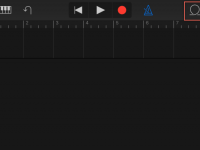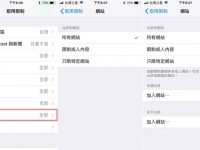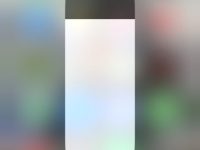现在大部分的人都清楚使用’云端硬盘’来储存资料,市面上大家常用的有百度云端硬盘,Dropbox等等的软件。 使用iPhone的人,大概不陌生『iCloud』,随着Apple的持续修正,现在的『iCloud』其实变得非常方便,无论是想下载存在iCloud云端的照片、 浏览提醒事项和备忘录,或是想要通过备用机 Android 找回遗失的 Apple 产品,现在通过 iCloud 网页版本都可以完成这些事情。 小编这次就要来介绍新版 iCloud 的功能,特别举出下面几种状况来说明。
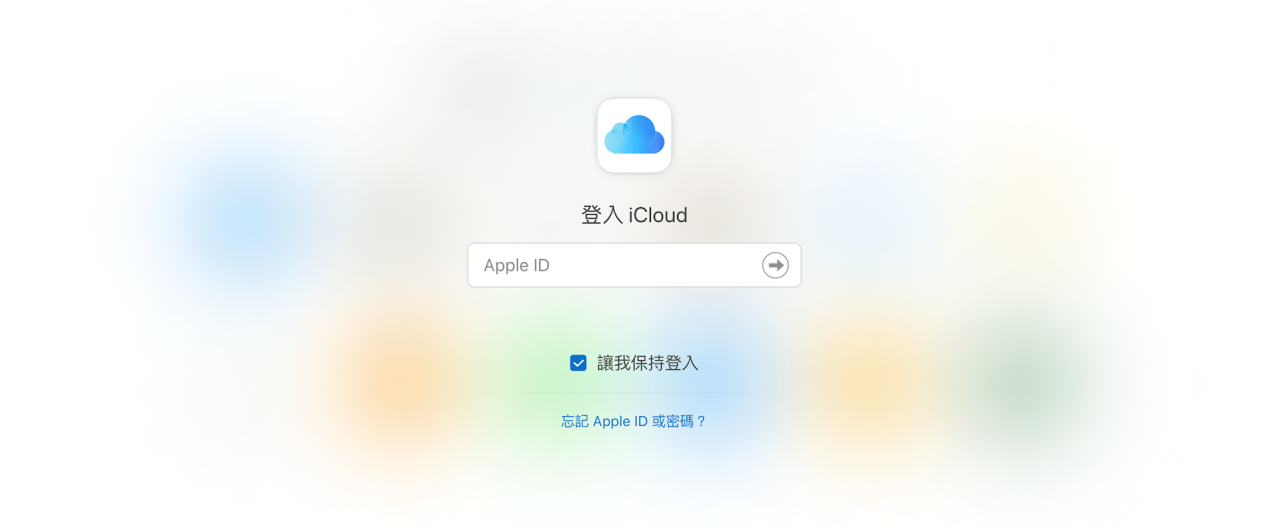
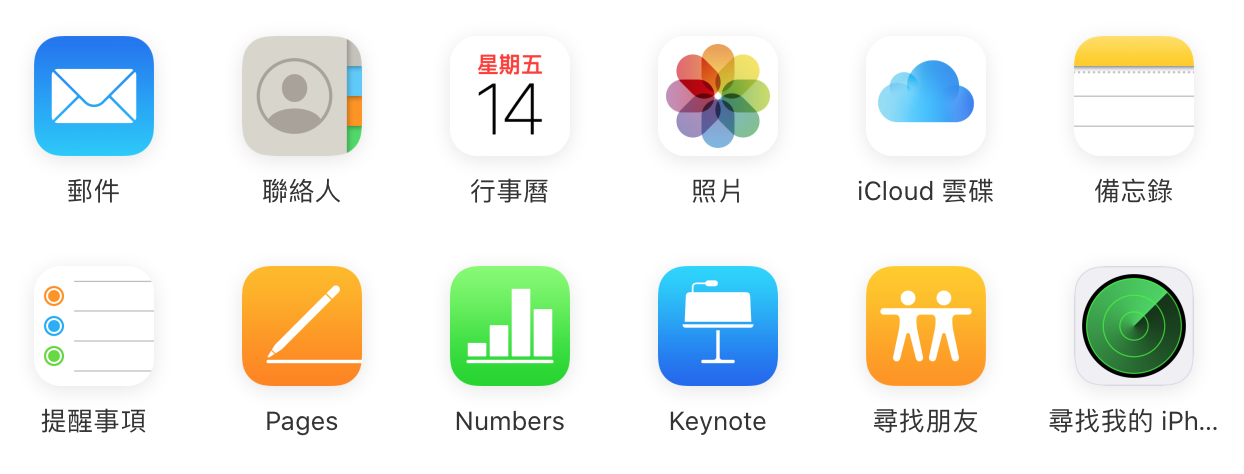
iCloud 照片
小编经常看到很多客人跑来门市,因为iPhone不小心更新失败卡在白苹果,但是里面拥有许多的值得纪念的照片取不出来,那该怎么从iCloud照片上找回遗失的重要的照片,除了通过 Apple ID 还原备份资料之外,其实通过 iCloud 网页版也是可以浏览储存在 iCloud 的照片, 甚至也可以直接下载。 另外也可以通过 iCloud 网页版 「上传」 功能来上传照片,等同于将照片直接上传储存至 iCloud 云端。
在 iCloud 照片页面菜单中,会看见三个菜单
1. 照片:能查看所有iCloud照片
2. iCloud链接:如有共享照片或视频,就会出现在这页面
3. 相册:如果已经有建立好不同相册,在iCloud照片上也会显示所有相册窗口,也能够自己手动整理照片
iCloud提醒事项
为什么会看不见“提醒事项”呢? 主要因为是提醒事项在iOS 13上推出了大改版后,需要升级后才能够显示。 可以直接将设备升级至iOS 13或利用macOS 10.15开启「提醒事项」会跳出装置需要升级提示,点击「立即升级」后,才能够让iCloud页面上显示最新「提醒事项」图标。
如果已经有建立 iCloud 提醒事项,同样可以通过网页版正常浏览,点入列表也可以正常加入提醒事项。
如果想要修改列表名称或外观,可以点击右上角「‧‧‧」>「名称与外观」,就可以更改不同图标、颜色或名称。
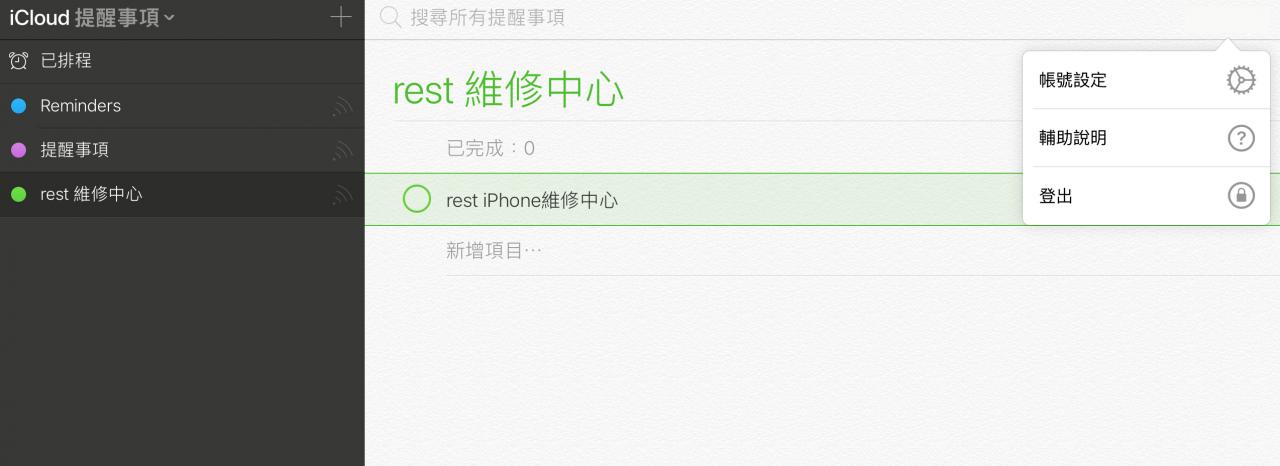
iCloud 备忘录
如果有在使用「备忘录」功能来记录笔记,那么同样可以在 iCloud 备忘录内查询所有记录,甚至也可以进行编辑、删除或新增内容。 在备忘录功能中,功能也会比较完整,不过有某些小功能会没有反应,像是要加入粗体、斜体等字体变化。 利用iCloud备忘录多数都被用来跨平台传文字,甚至也可以多人同时编辑,但想要完整性功能建议还是使用电脑版或iOS内置App,功能会比较完整。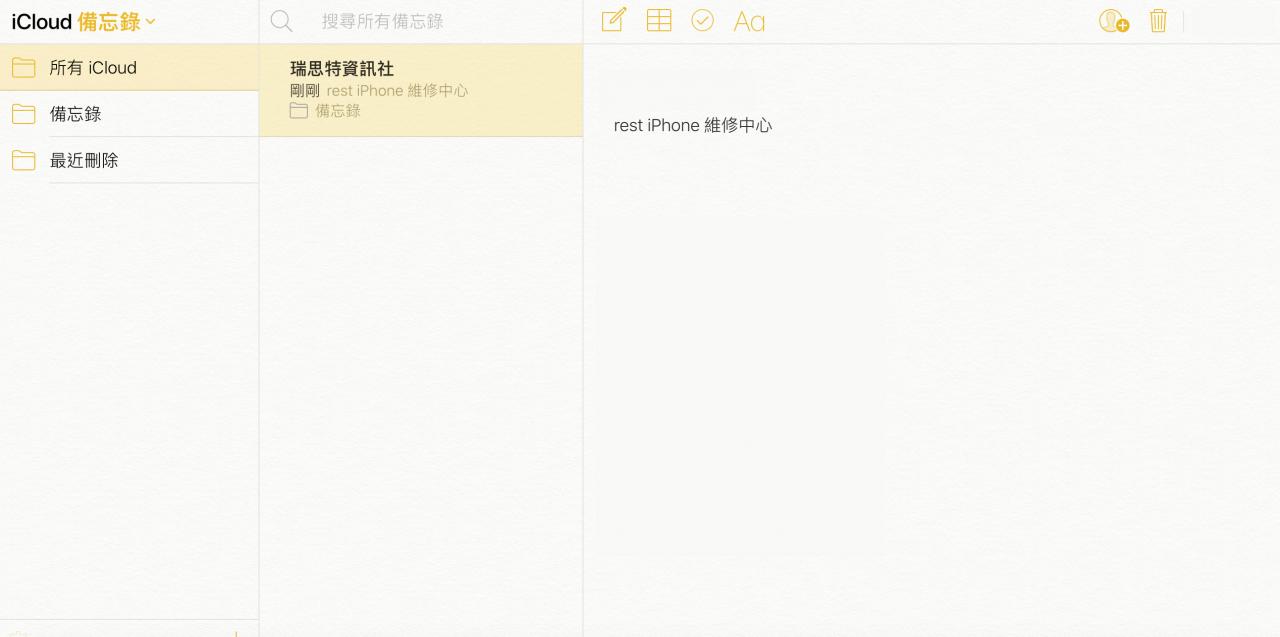
寻找我的iPhone
当设备遗失时,可以点击「寻找我的 iPhone」按钮,再次输入 Apple ID 帐密,登入后,就可以立即查询目前设备在哪里,如果设备遗失在家里某个角落,就可以点「播放声音」,要是已经遗失可以立即点「遗失模式」,并且留言联络方式给捡到的民众。 如果发现到设备已经关机,最后找不回来就只能按下删除 iPhone 资料了! 切记不要删除设备绑定,就算远端删除iPhone资料,对方开机要启用时,还是无法正常使用的。
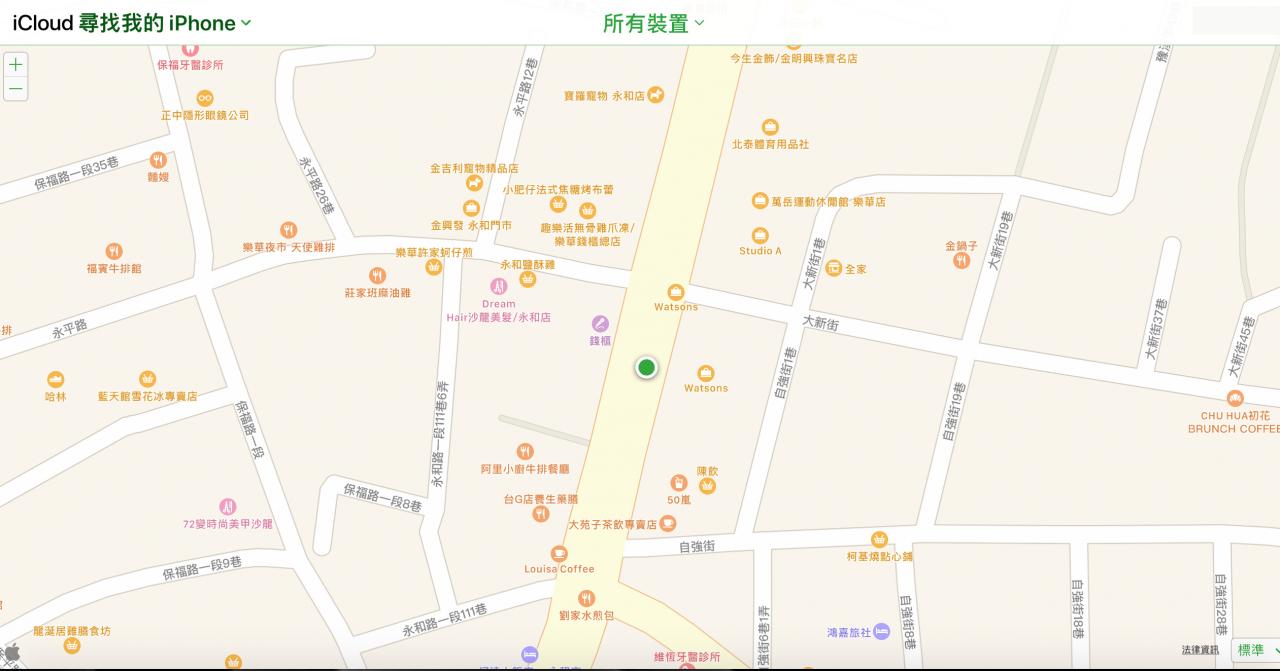
iCloud 网页版的功能也已经慢慢成熟,这些功能大多数也能够让不少用户在紧急情况下使用。 学会善用iCloud的功能,会节省我们很多时间喔!!